Использование предопределенной группировки
1. Проект/Группировка/Вехи – задачи таблицы сгруппированы в две группы. Первая содержит вехи, а вторая – задачи, не являющиеся вехами.
2. Проект/Группировка/Критические задачи – задачи сгруппированы в две группы. Первая состоит из задач, не лежащих на критическом пути, а во вторую входят все задачи критического пути.
3. Проект/Группировка/Длительности – задачи сгруппированы на шесть групп в соответствии с их длительностью.
4. Отменить действие группировки – Проект/Группировка/Нет группировки.
Использование созданной пользователем группировки
1. Создать новую группировку.
a. Проект/Группировка/Другие группы – откроется окно Другие группы со списком определенных в системе группировок.
b. Нажать кнопку Создать – откроется окно определения группы, изображенное на рис. 4.7.

Рис.4.7. Окно определения группы
1. Заполнить поля в соответствии с изображением на этом рисунке.
2. Задать группировку по длительности с интервалом равным неделе.
a. Выбрать при помощи мыши имя поля Длительность.
b. Нажать кнопку Определить интервалы группировки – откроется окно определения интервала.
c. Установить поле Группировать в значение неделям. Нажать Ok.
3. Завершить определение группировки – Ok.
4. Убедиться, что в окне Другие группы в списке присутствует созданная группировка. Закрыть это окно.
5. Использовать созданную группировку – Проект/ Группировка/ Критические по длительности. Результат изображен на рис. 4.8. Задачи сгруппированы на две группы по признаку Критическая задача, а внутри этих групп – по длительности с интервалом в неделю.
|
|
|
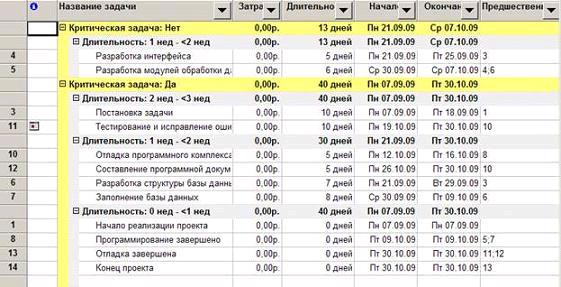
Рис.4.8. Применение группировки по длительности
6. Отменить действие группировки – Проект/Группировка/Нет группировки.
7. Удалить созданную группировку.
a. Проект/Группировка/Другие группы.
b. Нажать кнопку Организатор.
c. В правом списке выделить название КритическаяДлитель-ностиПоНеделям.
d. Нажать Удалить и подтвердить удаление.
e. Закрыть окно организатора и окно Другие группы.
f. Убедиться, что удаленная группировка отсутствует в списке пункта меню Проект/Группировка
Использование временной группировки
1. Открыть окно для создания временной группировки (Проект/ Группировка/ Настройка группировки).
2. Выполнить п.2-4 предыдущей последовательности действий.
3. Отменить действие группировки – Проект/Группировка/Нет группировки.
Задания для самостоятельного выполнения
При выполнении заданий используются варианты проектов, созданных при выполнении предыдущей лабораторной работы (Тема 3). Для всех вариантов задания одинаковые.
1. Выполнить форматирование таблицы ввода диаграммы Ганта ранее созданного проекта.
|
|
|
a. Удалить столбец идентификаторов.
b. Добавить столбец Критическая задача.
c. Изменить столбец Критическая задача на столбец Затраты.
d. Назначить стили текста, выделив разными цветами фазы, вехи, критические и некритические задачи. При помощи стилей текста установить для заголовков строк и столбцов жирный шрифт коричневого цвета, а для среднего уровня шкалы времени сиреневый цвет.
e. Сохранить изменения в файле Тема4Лаб_1.mpp.
2. В первоначальном файле проекта выполнить сортировку задач таблицы по дате начала, а затем по дате окончания. Результат сохранить в файле Тема4Лаб_2.mpp.
3. В первоначальном файле проекта выполнить многоуровневую сортировку таблицы сначала по возрастанию признака критической задачи, а затем по убыванию даты окончания. Результат сохранить в файле Тема4Лаб_3.mpp.
4. В первоначальном файле проекта используя структурный фильтр отобразить только задачи 1 уровня. Результат сохранить в файле Тема4Лаб_4.mpp.
5. В первоначальном файле проекта используя автофильтр отобразить задачи, которые начинаются в следующем месяце и имеют длительность больше 15 дней. Результат сохранить в файле Тема4Лаб_5.mpp.
|
|
|
6. В первоначальном файле проекта используя предопределенный фильтр отобразить только суммарные задачи. Результат сохранить в файле Тема4Лаб_6.mpp.
7. В первоначальном файле проекта создать фильтр, который отображает только критические задачи длительностью не более 14 дней. Поместить этот фильтр в меню системы. Применить этот фильтр. Результат сохранить в файле Тема4Лаб_7.mpp.
8. В первоначальном файле проекта при помощи предопределенной группировки сгруппировать отдельно вехи проекта и задачи, не являющиеся вехами. Результат сохранить в файле Тема4Лаб_8.mpp.
9. В первоначальном файле проекта создать определенную пользователем группировку и поместить ее в системное меню. На первом уровне задачи группируются на критические и некритические по убыванию параметра Критическая задача. На втором уровне задачи группируются по возрастанию длительности. Применить созданную группировку. Результат сохранить в файле Тема4Лаб_9.mpp.
10. В первоначальном файле проекта создать временную группировку задач по интервалам длительности. Использовать недельный и месячный интервалы. Применить группировку. Результат сохранить в файле Тема4Лаб_10.mpp.
Контрольные вопросы
|
|
|
1. В какие наборы данных сгруппированы данные о проекте?
2. Какие виды таблиц используются в системе?
3. Какие виды представлений используются в системе?
4. Как выбрать вид таблицы отображаемой в представлении?
5. Какие имеются приемы для ввода и редактирования ячеек таблицы?
6. Перечислить способы выделения фрагментов таблицы.
7. Какие имеются приемы форматирования таблиц?
8. Какие виды сортировки таблицы предусмотрены системой?
9. Какие виды фильтрации таблиц существуют в системе?
10. Что такое структурный фильтр и как его применить?
11. Что такое автофильтр и как его применить?
12. Что такое предопределенный фильтр?
13. Как самостоятельно определить свой собственный фильтр и как его удалить?
14. Какие виды группировки таблиц используются в системе?
15. Что такое предопределенная группировка?
16. Как создать свою собственную группировку и как ее удалить?
17. Что такое временная группировка и каковы ее параметры?
18. Что такое диаграмма Ганта и из каких элементов она состоит?
19. Какие основные виды значков используются на диаграмме Ганта?
20. Какие используются приемы редактирования плана проекта на диаграмме Ганта?
21. Как изменить формат отдельного отрезка диаграммы Ганта?
22. Как изменить формат всех отрезков задач заданного типа диаграммы Ганта?
23. Из каких уровней состоит шкала времени диаграммы Ганта?
24. Какие имеются параметры уровней шкалы времени диаграммы Ганта?
25. Какие задаются параметры нерабочего времени диаграммы Ганта?
26. Что задает макет диаграммы Ганта?
27. Что и в какой форма отображается на сетевом графике?
28. Каковы приемы редактирования плана проекта с использованием сетевого графика?
29. Что задает макет сетевого графика?
30. Как изменить формат отдельной рамки сетевого графика?
31. Как изменить формат всех рамок для заданного вида задач на сетевом графике?
32. В какой форме изображен план проекта на календаре?
33. Каковы приемы редактирования плана проекта на календаре?
34. Какие визможности форматирования элементов календаря имеются в системе?
Дата добавления: 2018-05-12; просмотров: 881; Мы поможем в написании вашей работы! |

Мы поможем в написании ваших работ!
